Sådan tager du Android-skærmbilleder uden strømknapper
Android Tip Og Tricks / / August 05, 2021
Vi tager skærmbilleder hele tiden! Uanset om det handler om et chatscreenshot fra WhatsApp eller bare et meme fra et eller andet sted. Og den mest almindelige måde at tage skærmbilleder på din enhed er ved at bruge lydstyrken og afbryderknappen helt. Men du kan stadig tage skærmbilleder uden afbryderknappen, hvis din enhed har understøttelse af bevægelser. Screenshots på Android er noget, der hjælper os med at fange indholdet over vores skærm, så vi kan gemme det som et billede og dele det med andre.
Med traditionelle Android-smartphones skal du normalt trykke på en kombination af tænd / sluk- og lydstyrkeknapper. Der er dog andre smartphone-producenter som Xiaomi, Realme og andre, der giver bevægelser for at tage skærmbilleder. Ærligt talt er den bedste måde at tage skærmbilleder på ved hjælp af bevægelser og genveje. Men desværre tilbyder ikke mange smartphone-producenter denne service. Og hvis du leder efter en alternativ måde at tage skærmbilleder uden tænd / sluk-knapper, så er der nogle, som du kan bruge.

Med den nyeste Android P har Google officielt tilføjet en screenshot-indstilling i afbryderknappen. Så du kan nemt tage skærmbilleder. Det savner dog stadig et dedikeret skærmbillede eller swipes gestus for at tage skærmbilleder. Du kan også tage skærmbilleder ved at ringe til Google Assistant, men igen er det ikke særlig muligt og meget akavet at bruge offentligt.
Indholdsfortegnelse
-
1 Alternative måder at tage Android-skærmbilleder uden strømknapper
- 1.1 Skærmbillede med hurtige skifter
- 1.2 Brug af skærmbilleder
- 1.3 Brug af tredjepartsapps
- 2 Konklusion
Alternative måder at tage Android-skærmbilleder uden strømknapper
Nu er der forskellige måder bortset fra de traditionelle metoder til at tage et skærmbillede. Vi har gestusstøtte og et tredobbelt tryk for at tage et screenshot. Nogle smartphone-producenter har også tilføjet en lang screenshot-funktion hvor du kan tage et screenshot af en hel side. Nogle af disse funktioner er virkelig fascinerende og nyttige for almindelige mennesker. Så lad os udforske dem sammen!
Skærmbillede med hurtige skifter
De fleste smartphone-leverandører inkluderer hurtige genveje til at tage skærmbillede via hurtige skifter. Du finder disse skifter i Huawei, Xiaomi, Realme, Vivo og Oppo smartphones.
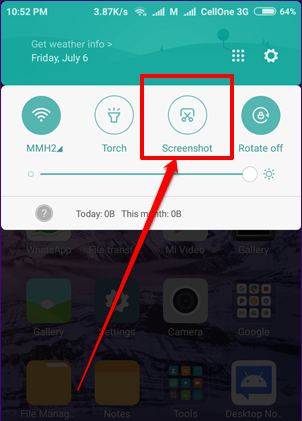
Brug af skærmbilleder
Tager skærmbilleder via hurtig skift er fantastisk, men ikke praktisk i mange scenarier. F.eks. Mens du har et videoopkald eller bare laver noget vigtigt. I sådanne tilfælde kan du bruge skærmbilledet gestusfunktion på Android, som er tilgængelig i større smartphones i dag.
Tager skærmbilleder med håndflade i Samsung-enheder:

På Samsung-enheder kan du tage et skærmbillede ved at svæve din håndflade fra venstre mod højre. Du skal aktivere denne funktion knytnæve i Indstillinger> Smart assistent > bevægelseskontrol.
Tager skærmbilleder med strygning med tre fingre:
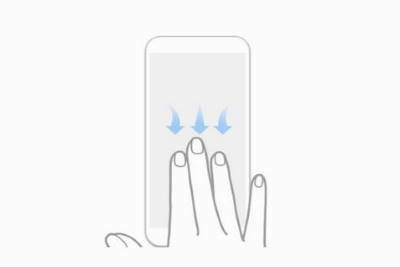
Dette er langt den nemmeste måde at tage skærmbilleder på. Du skal tørre med tre fingre, og din enhed tager et skærmbillede til dig. Denne funktion findes hovedsageligt i kinesiske smartphones, herunder Xiaomi, Oppo, Vivo, Poco, Realme osv.
Tager skærmbilleder med kno-gestus:

Der er flere måder at tage skærmbilleder på, og Huawei-enheder understøtter støtte til kno-gestus. Hvor du kan tage et skærmbillede på Android-telefonen, når du knogler på din skærm.
Brug af tredjepartsapps
De fleste af funktionerne til at tage et screenshot på Android er begrænset til smartphone-producenter. Men da Android-smartphones er så tilpassbare og tilpasningsdygtige, kan vi installere nogle hjælpeprogrammer, der hjælper dig med at tage skærmbilleder. Her er nogle apps nedenunder, som hjælper dig med at tage Android-skærmbilleder uden afbryderknappen.
Skærmbillede Hurtigt gratis
Screenshot Quick Free er den nemmeste måde at tage et screenshot på din enhed. Den leveres med en lille overlaykugle, der fungerer som en fjernbetjening. Når du klikker på det, tager det et skærmbillede og gemmer det i enhedens galleri.
[googleplay url = ” https://play.google.com/store/apps/details? id = com.dmtech.screenshotquick ”]
Screenshot Assistant
Det er et andet simpelt værktøj til at tage skærmbilleder. Installer det, og tryk længe på startknappen for at tage skærmbilleder. Det er en god mulighed for de mennesker, der ikke er fortrolige med gestusbaserede skærmbilleder og ønsker en traditionel knapstil måde at tage skærmbilleder på en Android-enhed uden afbryderknappen.
[googleplay url = ” https://play.google.com/store/apps/details? id = pl.waskysoft.screenshotassistant & hl = da_IN ”]
Screenplay Screenshots
Hvis du leder efter et værktøj, der understøtter lange skærmbilleder gratis, så er dette det bedste valg for dig. Du kan tage nemme skærmbilleder, beskære og markere på skærmbilleder. Det understøtter også lange skærmbilleder, hvis du er interesseret i dem.
[googleplay url = ” https://play.google.com/store/apps/details? id = com.screenple.screenple & hl = da_IN ”]
Konklusion
At tage skærmbilleder på Android uden afbryderknappen er ikke så svært nu. Vi kan endelig sige farvel til hardwareknapper og skifte til hoppebaserede handlinger og tjenester. Jeg håber, at du nu også kan tage skærmbilleder med sådanne bevægelser. Hvis du er i tvivl, kan du give os besked i kommentarfeltet nedenfor.
Editorens valg:
- Vivo V17 Pro Android 10 med Funtouch OS 10 er under test
- Download minimalt ADB og Fastboot-værktøj: Sådan installeres
- Sådan stopper du indgående opkald fra at blokere din Samsung Galaxy's skærm
- Sådan kan du bruge Spotify Music som din alarmtone på Android
Rahul er en datalogistuderende med en massiv interesse inden for tech og kryptokurrencyemner. Han bruger det meste af sin tid på enten at skrive eller lytte til musik eller rejse på usynlige steder. Han mener, at chokolade er løsningen på alle hans problemer. Livet sker, og kaffe hjælper.



